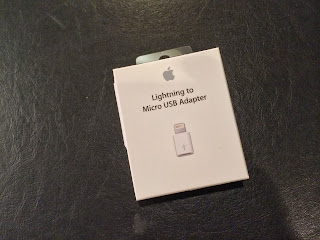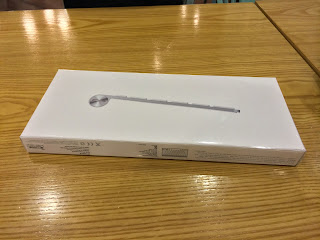LaCie d2 USB 3.0 Thunderbolt 외장하드 구입

집에서 15인치 맥프레 + 벨킨 썬더볼트 익스프레스 독에 연결해서 사용하기 위하여 라씨사 d2 USB 3.0 Thunderbolt 외장하드를 구입했습니다. 포장박스는 하얀 포장박스이고 제가 구입한 제품은 3테라 모델입니다. LaCie d2 USB 3.0 Thunderbolt 외장하드는 제품 외장이 알루미늄으로 되어 있어 내구성이 좋을 것 같습니다. 그리고 뒤면에는 위로부터 전원 스위치, USB 3.0 단자, 썬더볼트 단자, 전원 공급장치 연결 단자가 있습니다. 위 사진은 제품의 옆면과 밑면인데 모두 알루미늄 재질입니다. LaCie d2 USB 3.0 Thunderbolt 외장하드를 사용할려면 외부 전원이 필요한데 동봉된 Power Supply는 프리볼트이고, 여러나라 전원 플러그를 제공합니다. 이 제품은 Thunderbolt를 지원해서 썬더볼트 케이블을 기본 제공합니다. 또한 USB 3.0도 지원해서 USB3.0 케이블을 기본 제공하는데 외장하드쪽 연결단자가 특이하네요. 이 제품은 외장하드를 수직과 수평으로 세워 사용할 수 있는데 사진은 이를 위한 악세사리입니다. LaCie d2 USB 3.0 Thunderbolt 외장하드를 수평으로 사용할려면 동봉된 Rubber Feet를 사진처럼 끼우면 됩니다. 수직으로 세우려면 동봉된 스탠드를 렌치를 이용하여 사진처럼 조립하면 됩니다. LaCie d2 USB 3.0 Thunderbolt 외장하드에 전원을 공급하고 맥에 연결하면 사진처럼 파란 불이 ...